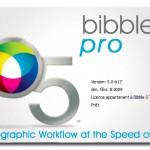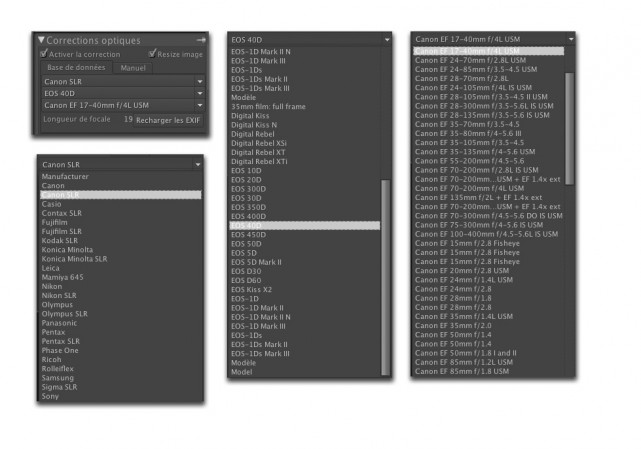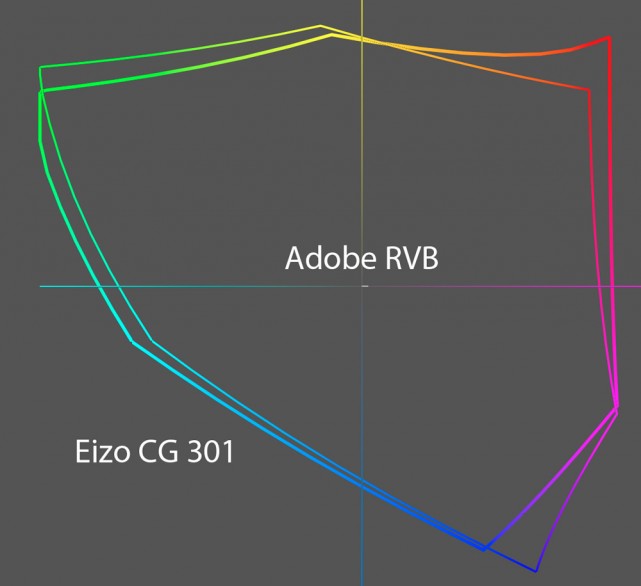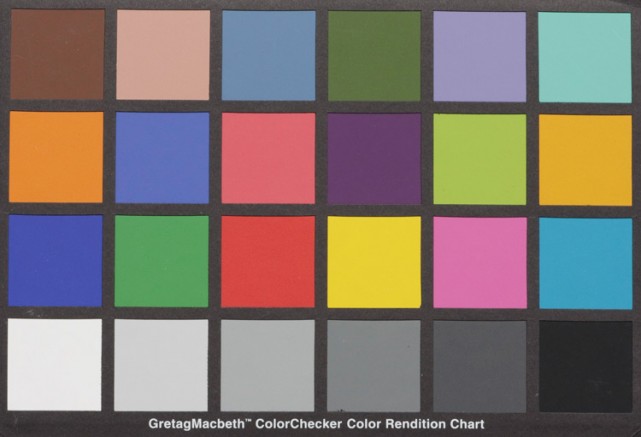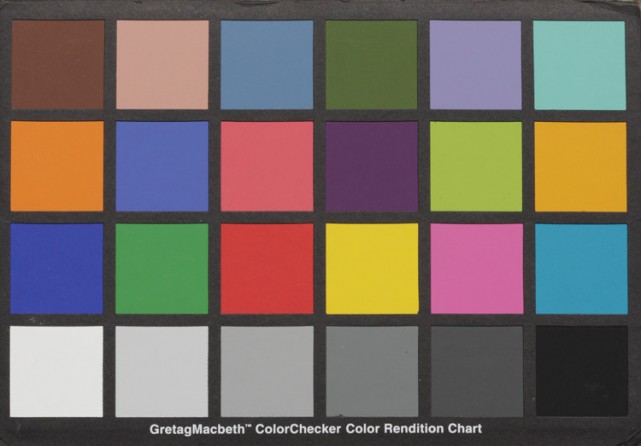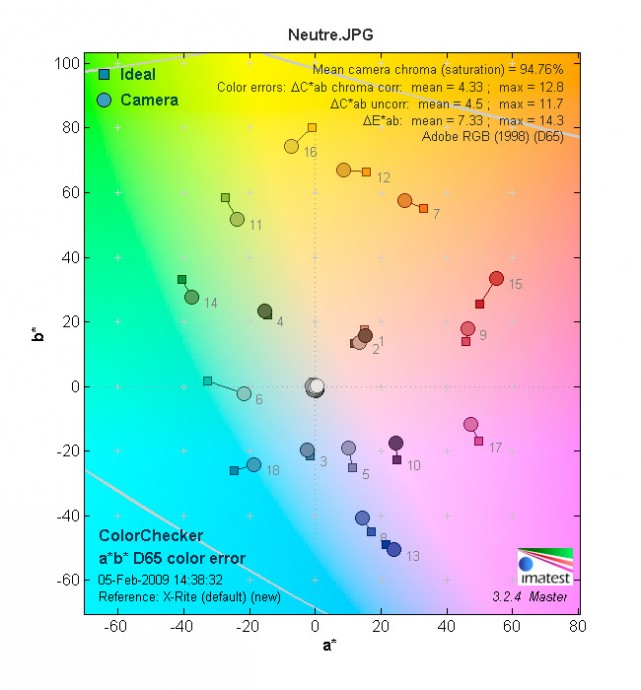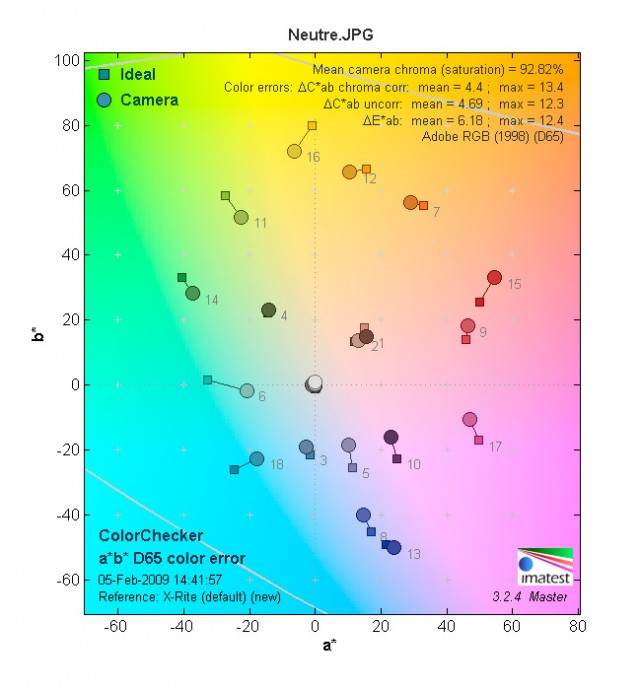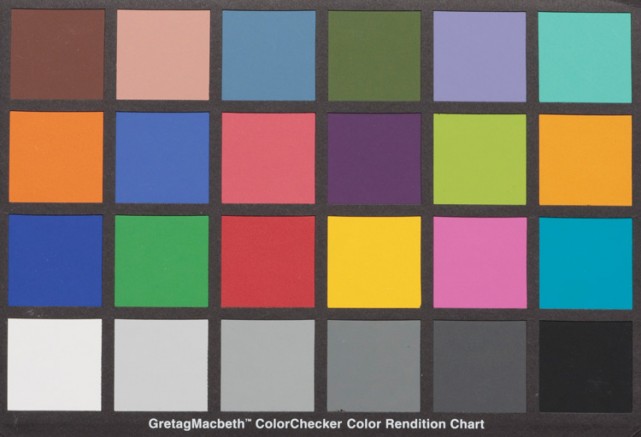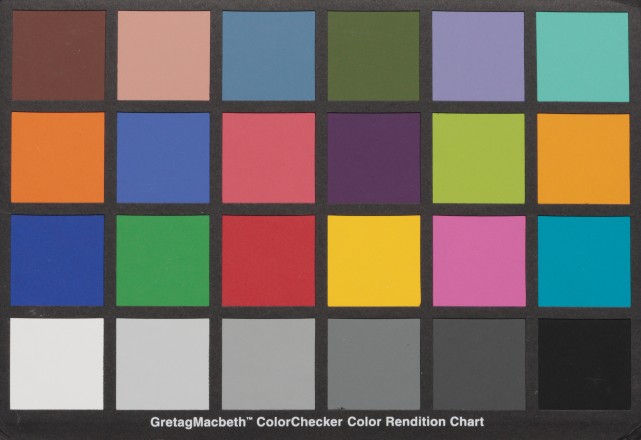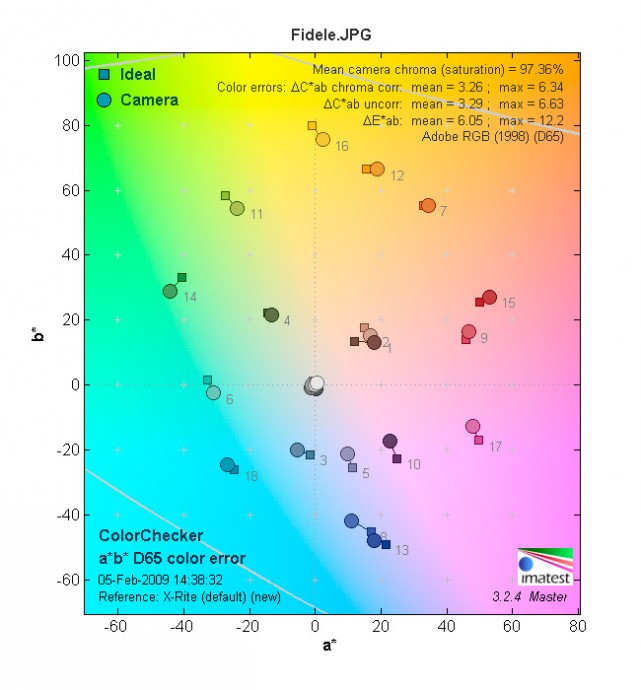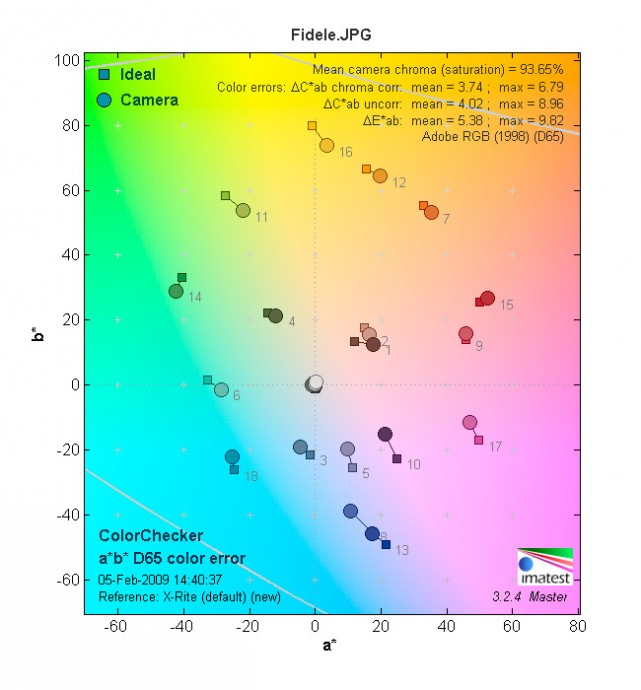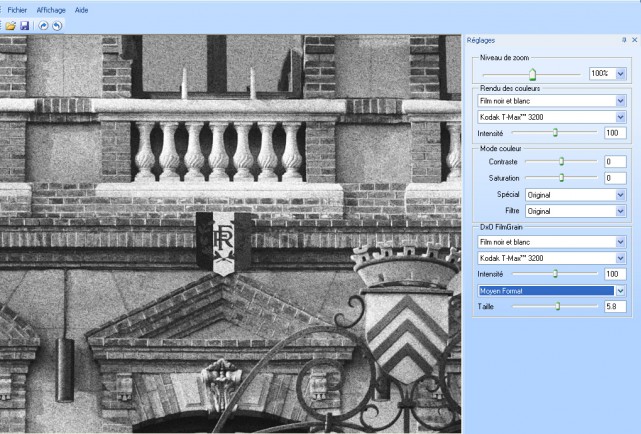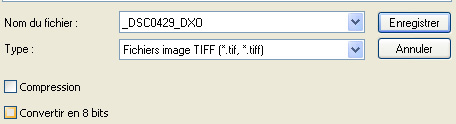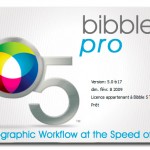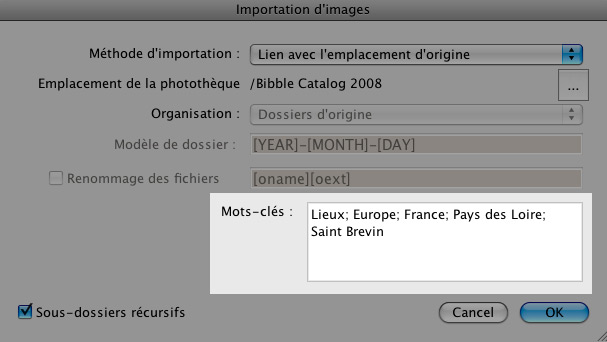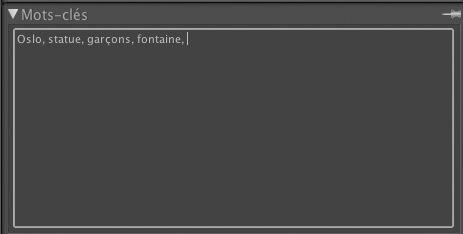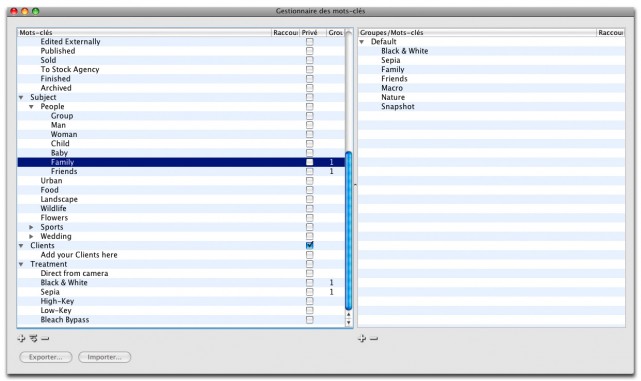Nikon D3x : prise en mains, troisième partie
Publié le 23 février 2009 dans Articles et dossiers par Laurent Thion

Lors des tests précédents, la comparaison entre les deux appareils vient tout naturellement, d’autant que la qualité et le rendu des images est tout à fait comparable, à la résolution (et donc au bruit numérique) près.